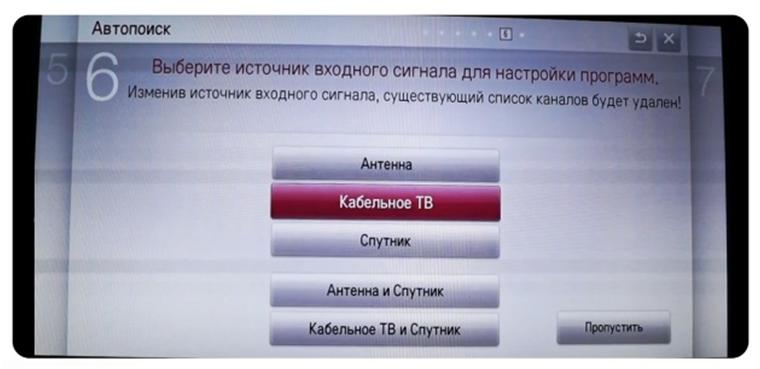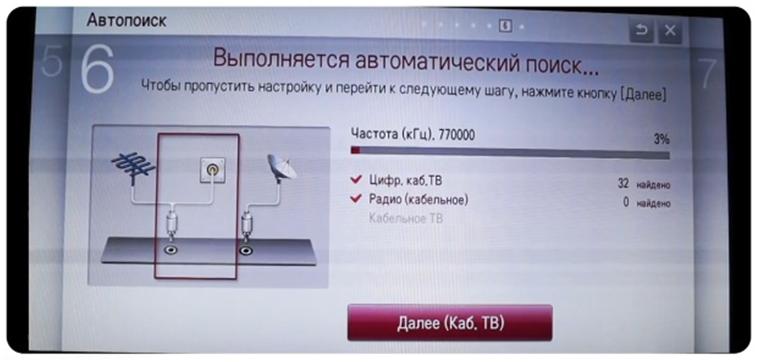- Настройка телевизора «LG» в автоматическом режиме.
- Правила перезагрузки SMART-телевизоров LG
- Признаки и причины программных сбоев
- Последствия сброса настроек
- Алгоритм перезагрузки
- Общий порядок для операционки Netcast
- Общий порядок для операционки WebOS
- Нюансы перезагрузки разных моделей
- Возможные проблемы и их решение
- webOS Forums — форум пользователей телевизоров LG на webOS
- Сброс тв до заводских настроек
- Сброс тв до заводских настроек
- Сброс тв до заводских настроек
- Re: Сброс настроек до заводских на телевизорах LG
- Не сбрасываются настройки тв на заводские
- Re: Не сбрасываются настройки тв LG 32LB652V на заводские
- Re: Не сбрасываются настройки тв на заводские
- Re: Не сбрасываются настройки тв на заводские
- Re: Не сбрасываются настройки тв на заводские
- Re: Не сбрасываются настройки тв на заводские
- Re: Не сбрасываются настройки тв на заводские
- Re: Не сбрасываются настройки тв на заводские
- Кто сейчас на конференции
- Телевизор LG: доступ к сервисному меню
- Зачем нужно сервисное меню в TB?
- Как зайти в сервисное меню с обычного пульта?
- Заходим в меню с помощью сервисного пульта
- Как выйти из сервисного меню?
- Заходим в меню, используя телефон с ИК-портом
- Как ориентироваться в сервисном меню телевизоров LG?
Настройка телевизора «LG» в автоматическом режиме.
Первым этапом настройки телевизора LG является сброс настроек.
Для того чтобы сбросить настройки первым делом заходим в главное меню телевизора и выбираем меню установки.
Далее выбираем пункт заводские настройки.
После того как выскочило сообщение о том, что все пользовательские настройки и настройки каналов будут возвращены в исходное состояние, нажимаем да.
Потом ожидаем перезагрузку телевизора, она займет пару секунд.
Вторым этапом настройки является настройка телевизионных каналов.
Приступаем к первоначальной настройке телевизора, нажимаем Ok.
Далее выбираем язык меню русский.
На вопрос где вы планируете использовать телевизор выбираем пункт дома.
Потом выбираем страну, в которой будет использоваться телевизор. В данном случае Литва.
На пункте важное сообщение жмем далее.
Далее в пункте общие условия, ставим флажок выбрать все и нажимаем кнопку согласен.
Потом ставим флажок информация о просмотрах и нажимаем кнопку согласен.
В пункте сетевое подключение нажимаем кнопку пропустить.
Далее выбираем источник входного сигнала для настройки программ. Для этого нажимаем кнопку кабельное ТВ.
Выбираем тип пред настройки кабельного ТВ сеть. Начальную и конечную частоту не задаем, нажимаем кнопку далее.
Потом выбираем параметры поиска. Ставим флажок на пункте пропуск зашифрованных программ. Нажимаем кнопку выполнить.
Теперь выполняется автоматический поиск каналов. Ожидаем окончания поиска.
Когда автопоиск завершен, нажимаем кнопку далее.
Итак, начальная настройка выполнена. Нажимаем кнопку готово.
После этого телевизор настроен и готов к работе.
Если Вам осталось что-либо непонятно, смотрите видео ниже.
Источник
Правила перезагрузки SMART-телевизоров LG
Владельцы телеприемников, обладающих СМАРТ-опциями, имеют широчайшие возможности, сравнимые с компьютером – они могут смотреть не только телевидение, но и фильмы, сериалы, а также другой видеоконтент в режиме онлайн, загружать игры, осуществлять серфинг по Сети, общаться в популярных социальных мессенджерах и так далее. Весь этот функционал обеспечивает свод специальных программ, называемый операционной системой. В результате внешних обстоятельств либо внутренних системных ошибок «умная» техника иногда сбоит, что проявляется как зависания, торможения, отказ в воспроизведении какого-либо мультимедийного контента и другими признаками некорректной работы. В этом случае поможет перезапуск устройства. О том, как перезагрузить телевизор LG Smart TV, и пойдет речь в нашем материале.
Признаки и причины программных сбоев
Возникновение ошибок в работе программного обеспечения телеприемников LG может проявляться такими симптомами:
- длительной загрузкой веб-браузера либо другого приложения;
- зависанием работающей программы;
- блокировкой разных IP-адресов;
- сбоем в работе «вшитого» флеш-плеера;
- отсутствием реакции на команды с пульта ДУ и другими признаками.
Такая симптоматика может быть вызвана целым рядом причин, наиболее распространенной из которых является перепрошивка СМАРТ-телеприемника. Объясняется данный феномен просто – либо разработчик выпустил неудачную версию и уже работает над ее исправлением, либо пользователь скачал альтернативный софт с сомнительных ресурсов, а не с официального сайта, и «умное» устройство его не принимает. Возможен и еще один нюанс: прошивка обновлялась в автоматическом режиме без присмотра владельца техники, и в процессе установки новой версии была обнаружена нехватка встроенной памяти, или имело место некорректное энергоснабжение. В этих случаях также происходит системный сбой.
Спровоцировать ошибки ПО могут и скачки напряжения либо внезапные отключения электричества. В единичном проявлении эти факторы не нанесут вреда, а при систематическом возникновении возможны не только сбои работы всей системы, но и выход из строя техники. Избежать проблемы можно, подключив СМАРТ-устройство к электросети через сетевой фильтр.
Если пользователь или его окружение познают возможности СМАРТ-телеприемника опытным путем, нажимая на все клавиши ПДУ без разбора, это также влечет нарушение работы ОС. При этом разобраться, какое именно действие привело к блокировке системы, практически невозможно.
Последствия сброса настроек
В большинстве случаев при возникновении вышеприведенных признаков помочь может лишь перезагрузка СМАРТ-ТВ LG. При этом под данным термином понимают два действия:
- отключение техники от сети электропитания на короткое время;
- сброс настроек до заводского уровня.
В первом случае никаких фатальных последствий при перезагрузке не произойдет, просто устранятся небольшие ошибки, сбросятся запущенные, но незакрытые приложения и программы, занимающие операционную память и тормозящие процесс, а также перезапустится сеанс связи с Сетью, что имеет значение при некорректной работе веб-браузера.
Во втором случае обнулятся все изменения и настройки, произведенные пользователем, и восстановятся заводские параметры. Но вместе с клиентскими установками исчезнут и все программные ошибки (не аппаратные). Этот процесс считается крайней мерой, так как после него придется заново выполнять такие действия:
- авторизоваться в системе;
- искать, настраивать и сортировать телеканалы;
- активировать предустановленные приложения;
- скачивать и устанавливать дополнительный софт (из официального магазина либо посредством флешки) и так далее.
Алгоритм перезагрузки
Следует иметь ввиду, что процесс перезагрузки телевизионного приемника, если толковать ее как сброс настроек, не предполагает возврата к предыдущей версии ПО – прошивка не изменится. Пойдем дальше – перезагрузить СМАРТ-приемник посредством клавиши «Power», отвечающей за активирование и деактивацию техники, не получится. Для обнуления всех оперативных процессов потребуется выключить из розетки шнур электропитания, а через 3-5 минут включить обратно. Но при этом следует соблюсти одно условие – при выключении из сети телевизор должен работать.
И только в том случае, если описанный процесс не помог решить проблему, можно переходить к сбрасыванию настроек. Данная процедура имеет некоторые различия в зависимости от используемой в Smart TV платформе: более ранней Netcast или усовершенствованной WebOS.
Общий порядок для операционки Netcast
На данной платформе работают СМАРТ-телеприемники LG, выпущенные в период 2010-2014 гг., и некоторые бюджетные модели более позднего производства. Процесс сбрасывания настроек до заводского уровня на такой технике будет иметь следующий вид:
- сначала следует нажатием на клавишу «Settings» пульта ДУ открыть «Настройки»;
- далее нужно выбрать раздел «Установки»
- затем необходимо в представленном списке найти пункт «Заводские настройки» и нажать «OK», подтверждая сброс.
По окончании этого процесса СМАРТ-устройство выключится, а спустя короткое время снова включится и будет в том виде, в котором его приобрел пользователь – без изменений, но и без ошибок.
Общий порядок для операционки WebOS
Данная операционка устанавливалась на премиальные телевизоры 2014 и более поздних годов выпуска, а сейчас под ее управлением работает большинство современных моделей. Перезагружаются такие ТВ-приемники несколько иначе по причине отличающегося интерфейса. Итак, для сброса настроек потребуется войти в меню телеприемника, нажав на клавишу «Home» на пульте ДУ (с изображением домика), а дальше в зависимости от версии операционной системы нужно пройди одним из двух нижеприведенных путей:
- «Настройки» (клавиша Settings на ПДУ или иконка в виде шестеренки на экране), далее «Расширенные», потом «Общие» (General) и в конце «Сброс настроек» (Reset to Initial Settings);
- «Настройки», затем «Все настройки» (кнопка с тремя вертикальными точками), потом «Общие» и в завершении «Сброс настроек».
После этого следует подтвердить свое намерение сбросить настройки СМАРТ-телеприемника до заводских установок, нажав на «ОК». В процессе инициализации ни в коем случае не следует отключать телевизор от электропитания.
Нюансы перезагрузки разных моделей
Как уже понятно из вышеописанного, процесс перезагрузки имеет некоторые различия не только в зависимости от используемой в СМАРТ-телевизоре платформы, но и на разных версиях одной ОС. Кроме того, далеко не все модификации «умной» телетехники LG поддерживают опцию сброса настроек. Для реабилитации таких телевизоров придется обращаться в сервисный центр, так как лишь квалифицированный специалист сможет прошить (обновить/обнулить) проблемную ОС.
Возможные проблемы и их решение
В большинстве случаев, если модель СМАРТ-ТВ LG предусматривает возможность сбрасывать пользовательские настройки да заводских, то проблем с осуществлением этого процесса не возникает. В некоторых ситуациях пользователи жалуются на трудности, возникающие при восстановлении своих установок. Например, на телевизоре было 30 телеканалов, а после перезагрузки и новой процедуры поиска стало 13. В этом случае причина заключается не в возврате заводских параметров, а в проблемах с тюнером/приемником – его нужно перепрошить или отнести в сервисную мастерскую.
Совет! Специалисты техподдержки LG Electronics рекомендуют каждый раз после обновления прошивки СМАРТ-телеприемника сбрасывать настройки до заводских значений.
Подведем итог. Если при воспроизведении видеоконтента на СМАРТ-телеприемнике LG просто завис кадр, не обязательно сразу начинать сбрасывать настройки до заводских значений. Возможно, просто не хватает драйвера, и для исправления ситуации достаточно будет добавить кодеки. А если регулярно наблюдаются торможения при запуске видео/аудио, некорректная реакция на нажатия кнопок пульта и другие проявления сбоев в системе, то в этом случае сначала нужно перезагрузить технику путем отключения от электросети, и только при отсутствии резуьтатов возвращаться к заводским установкам.
Источник
webOS Forums — форум пользователей телевизоров LG на webOS
Сообщество любителей webOS-телевизоров LG
- Список форумов‹Телевизоры на webOS‹Телевизоры LG — Помощь
- Изменить размер шрифта
- Версия для печати
- Правила
- FAQ
- Регистрация
- Вход
Сброс тв до заводских настроек
Сброс тв до заводских настроек
Архивариус » 10 авг 2016, 18:19
C помощью функции «Сброс настроек до заводских» можно осуществить возврат к первоначальным настройкам телевизора. Данная функция вернёт все настройки ТВ к значениям по умолчанию.
1. Сброс настроек до заводских
- Нажмите кнопку Home («домик») на пульте ДУ и выберите иконку настроек («шестеренка») в правом верхнем углу.
- Выберите Расширенные настройки -> Общие -> Сброс настроек до заводских .
Сброс тв до заводских настроек
Спонсор » 10 авг 2016, 18:19
Re: Сброс настроек до заводских на телевизорах LG
Архивариус » 10 авг 2016, 22:19
Примечание по функции «Сброс настроек до заводских»:
- Если для параметра Безопасность установлено значение Вкл ., необходимо ввести пароль, чтобы использовать функцию Сброс настроек до заводских
- Не выключайте питание во время инициализации.
Не сбрасываются настройки тв на заводские
slavs16 » 30 авг 2016, 23:20
Re: Не сбрасываются настройки тв LG 32LB652V на заводские
tessi » 31 авг 2016, 06:28
Re: Не сбрасываются настройки тв на заводские
slavs16 » 31 авг 2016, 22:22
В общем-то командой IN STOP тв выключается, а когда нажимаю включить, все как было так и осталось. Есть ещё какие-то варианты как-то форматнут внутреннюю память.
Добавлено спустя 2 минуты 44 секунды:
Или может что заменить?
Re: Не сбрасываются настройки тв на заводские
tessi » 01 сен 2016, 08:06
Re: Не сбрасываются настройки тв на заводские
slavs16 » 01 сен 2016, 09:33
Re: Не сбрасываются настройки тв на заводские
Архивариус » 01 сен 2016, 09:41
Re: Не сбрасываются настройки тв на заводские
slavs16 » 01 сен 2016, 18:36
Re: Не сбрасываются настройки тв на заводские
tessi » 02 сен 2016, 08:29
- Похожие темы Ответы Просмотры Последнее сообщение
- Опрос: Помог ли вам сброс настроек?
1 , 2 , 3 , 4Архивариус » 06 фев 2015, 21:31 30 14160 ip-stalex
12 янв 2019, 12:14 - Сброс настроек звука и изображения на заводские
Архивариус » 10 янв 2017, 22:23 0 9342 Архивариус
10 янв 2017, 22:23 - Если забыт пароль блокировки, сброс/установка пароля
1 , 2 , 3 , 4tessi » 28 сен 2014, 18:19 33 213466 JackSparrow
19 май 2021, 16:13 - Параметры CAM-модуля в меню настроек
Volodya_Rus » 19 янв 2015, 13:49 6 4339 Копипаста
22 окт 2017, 19:44
Кто сейчас на конференции
Сейчас этот форум просматривают: нет зарегистрированных пользователей и гости: 2
Источник
Телевизор LG: доступ к сервисному меню
Если вы решили внести коррективы в работу телевизора LG, например, в параметры его изображения или звука, либо даже полностью сбросить все настройки, для этого воспользуйтесь сервисным меню TB. Немногие знают, как открыть данное меню, но мы подробно расскажем обо всех возможных вариантах.
Зачем нужно сервисное меню в TB?
В каждом телевизоре марки LG имеется сервисное (оно же инженерное) меню и с помощью него можно изменять различные параметры своего TB. Это расширенный режим, очень сильно отличающийся от обычного экрана со стандартными настройками, с которым знаком каждый телелюбитель.
С помощью специального сервисного меню проводят серьёзные изменения в работе TB. Для его использования необходим специальный пульт. Вы должны были получить его в комплекте с телевизором. Если его у вас не оказалось — придётся покупать отдельно, они продаются в магазинах электроники.
Универсальный пульт управления в данном случае не сработает. Вам нужно приобрести персональный ПДУ именно для своей марки телевизора LG (скажите об этом продавцу при покупке).
При помощи такого меню в TB LG можно поменять следующее:
- Спектр изображения. В большинстве случаев такие настройки меняют для восстановления нормального изображения, которое может сбиться по различным причинам. Например, изображение может приобрести излишнюю красноту либо зелень.
- Параметры экрана. В специальном окне вы можете увеличивать либо уменьшать масштаб изображения. Если вы случайно видоизменили настройки и изображение обрезается сверху, снизу или сбоку, эта функция также может помочь решить проблему и вернуть всё на круги своя.
- Звук. Если вас не устраивает реакция звуковой панели на кнопки (слишком большое/слабое уменьшение или увеличение звука при нажатии на «-«/»+»), можно откорректировать это в меню. Здесь же настраиваются различные эффекты — эхо, усиление акустики и т.д.
Можно настроить TB даже таким образом, что при включении максимальной громкости звук будет практически не слышен. Это придётся кстати, например, когда в доме есть маленький ребёнок. - Встроенные функции ТВ. Например, можно настраивать параметры Smart TV /Connected TV (Умного телевидения).
- Полный сброс. Сервисное меню ТВ может потребоваться пользователю, чтобы вернуться к заводским настройкам. Это может потребоваться при нестабильной работе устройства, зависании либо сбоях.
Используя инженерное меню телевизора с атрибутами, отличными от стандартных, квалифицированные пользователи могут превратить свой среднестатистический TB в самый настоящий домашний кинотеатр.
Как зайти в сервисное меню с обычного пульта?
С помощью обычного пульта нельзя получить доступ к полному спектру сервисных настроек. Но и без помощи специального пульта можно сделать, к примеру, сброс до изначальных параметров.
Вход в данное меню может немного отличаться в зависимости от конкретной модели телевизора, но основные общие моменты всё-таки можно выделить.
Данный метод применим ко всем Smart-телевизорам LG:
1. Используйте стандартный пульт (ПДУ) для входа в настройки, нажав кнопку «Меню» либо «Setting» (переводится как «настройки» и иногда на кнопке изображена привычная шестерёнка).
2. Найдите и откройте пункт «Установки», а затем подраздел «Заводские настройки». Тут вы сможете восстановить и сбросить все параметры, что вернёт операционную систему TB в исходное состояние. Это всё, что вам нужно знать для выполнения такой задачи.
Если специальный пульт найти не удалось, а зайти в сервисные настройки нужно для других целей, можно воспользоваться данным сложным способом:
- Возьмите и аккуратно разберите любой обычный пульт (можно найти дома от старого TB либо попросить ненужный у знакомых).
- Накиньте провода отдельно на каждую ножку ИК-диода, а другие концы подключите к выходу музыкального центра либо активной колонки компьютера.
- Скачайте данный архив — здесь Запустите тот музыкальный файл из скаченной папки, который соответствует вашему сервисному меню.
- Поднесите диод к TB и постепенно увеличивайте громкость на колонках, пока на экране TB не появится окно для ввода пароля для открытия сервисного меню.
Видео-инструкция по данному методу (пример показан на TB LG 32LD420):
Заходим в меню с помощью сервисного пульта
Если в наличии есть специальный сервисный пульт, попасть в сервисное меню несложно.
Перед изменением какой-либо настройки TB через инженерное меню запишите либо сделайте снимок того, как всё выглядело до изменений. Т. к. ваши действия могут нанести вред телевизору, а сохранённые данные помогут исправить ситуацию.
Для этого нужно выполнить следующее:
1. На сервисном ПДУ нажмите кнопку Insart.
2. В открывшееся новое окно введите один из перечисленных кодов: 0000, 0413 либо 1105.
3. После того, как будет введена комбинация, произойдёт перезагрузка телевизора, и на экране отобразится необходимая информация. Некоторые модели могут сразу начать работать в нужном режиме. Всё зависит от марки ТВ LG.
4. На тёмном экране появится необходимое вам специальное меню. Чтобы изменить данные, вам нужно нажать Enter и ввести желаемые правки. Сервисное меню на примере модели LG LB650:
Если вы не знаете, какая у вас модель TB, вам следует ввести серийный номер, нанесённый на задней панели TB либо написанный в инструкции к TB, на официальном сайте производителя LG— https://www.lg.com/ru.
Как выйти из сервисного меню?
Для выхода из системных настроек нажмите кнопку Back (при дословном переводе она означает «назад»). После завершения операции зайдите в параметры системы и посмотрите, какие именно изменения произошли. Если всё сделано правильно, можно начинать пользоваться обновлённым функционалов TB.
Кнопка Back может выглядеть как загнутая стрелочка:

Заходим в меню, используя телефон с ИК-портом
Есть ещё один более бюджетный и доступный, чем покупка пульта, способ доступа к сервисному меню TB. Для этого вам понадобится мобильный телефон с ИК-портом (IrDA).
С распространением смартфонов технология IrDA, кажется, ушла в забвение, но быстро вернулась: в техномир вереницей начали вторгаться «умные устройства» и мобильные телефоны превратились в единый ПУ для «умной» домашней техники, включая и телевизоры.
Чаще всего ИК-порт встречается в телефонах китайского производства (например, Xiaomi, LeEco, Huawei, Redmi, Honor и прочие). Порт выглядит как маленький чёрный глазок на верхнем крае. Помимо телевизора, с его помощью можно также управлять TB-приставкой, видеокамерой и т.д.
Что нужно сделать:
- На смартфон с ОС Android установите специальное приложение Smart IR Remote, скачав его по — ссылке
- Активируйте приложение и переведите в необходимый режим, наведя телефон на телевизор. После этого сервисным меню можно будет управлять с помощью штатного пульта.
Обзор приложения Smart IR Remote и инструкция по его настройке (в видео рассказывается о TB Samsung, но на TB LG действия будут аналогичны):
Как ориентироваться в сервисном меню телевизоров LG?
Сервисное меню телевизора LG отображается исключительно на английском языке (независимо от того, какая страна и язык установлены в обычных TB-настройках). Отлично, если вы его знаете. А если нет, в этом тоже нет ничего страшного. Всегда можно воспользоваться интернет-переводчиком.
С помощью сервисного меню LG можно настроить телевизор полностью под себя, исправить какие-либо проблемы или сбросить ТВ до заводских параметров. Независимо от выбранного варианта работы с системными настройками, будьте очень осторожны. Не имея специальных знаний, можно без труда нарушить работу телевизора.
Источник